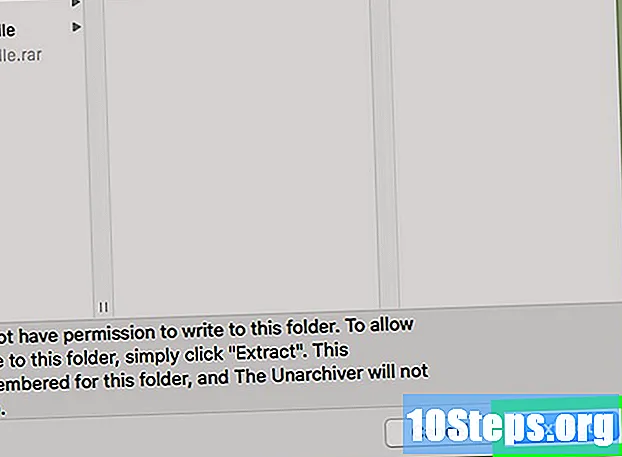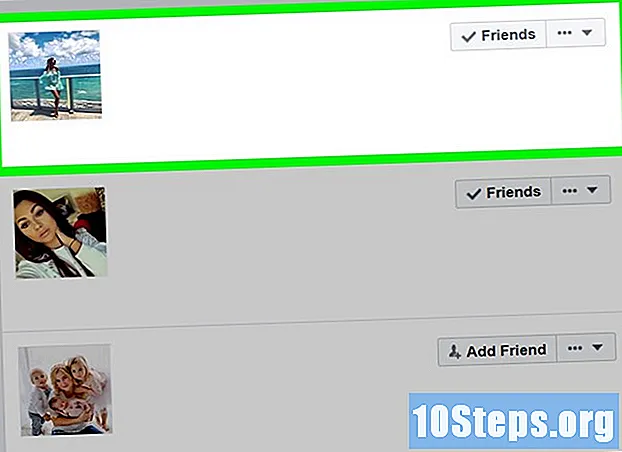Conţinut
E-mail-ul fotografiilor de pe un smartphone este destul de ușor. În general, trebuie să utilizați două aplicații: un client de e-mail și galeria foto. Dacă utilizați un telefon Android, puteți utiliza aplicațiile „Gmail” și „Fotografii” (sau orice altă aplicație de galerie de imagini pe care o utilizați). Pe iPhone, veți folosi aplicațiile „Mail” și „Photos”.
paşi
Metoda 1 din 2: Trimiterea e-mailului pe Android
Asigurați-vă că fotografia pe care doriți să o trimiteți este salvată pe telefon. Deschideți toate controalele atingând săgeata albă din partea stângă jos a ecranului. Atingeți „Galerie” și deschideți fotografia.

Atingeți opțiunea de partajare și alegeți clientul de e-mail dorit. Această funcție are o pictogramă a două săgeți mici, cu un cerc între ele. Când o atingeți, veți vedea mai multe opțiuni, în funcție de cantitatea de conturi digitale create pe telefon.- Conturile digitale includ conturi de e-mail și rețele sociale.

Selectați fotografiile pe care doriți să le încărcați. După alegerea unei opțiuni de e-mail, ar trebui să fiți redirecționat către ecranul de navigare între fotografiile de pe telefon. Selectați imaginile atingând ușor cele pe care doriți să le trimiteți.- Imaginile care nu au fost luate de camera foto a telefonului, cum ar fi cele descărcate de pe internet sau primite prin bluetooth, pot fi salvate într-un folder numit DCIM. Dacă nu ați modificat configurația, fotografiile făcute de dispozitivul propriu vor fi salvate direct în aplicația „Fotografii”.
- Puteți încărca mai multe imagini selectând toate consecutiv.

Atingeți butonul „Următorul” după alegerea fotografiilor dorite. Aceasta va încărca fotografiile pe un ecran nou, unde vor fi atașate la un mesaj de e-mail.
Compuneți mesajul și trimiteți e-mailul. Când atingeți câmpurile corespunzătoare, introduceți adresa de e-mail a destinatarului și scrieți un mesaj dacă doriți. De asemenea, este posibil să adăugați un subiect.
- Când introduceți adresa de e-mail, economisiți timp făcând clic pe butonul „.com”.
Metoda 2 din 2: Trimiterea e-mailului pe iOS
Deschideți aplicația „Fotografii” și găsiți imaginile pe care doriți să le trimiteți prin e-mail. Această aplicație are o pictogramă de flori cu diferite culori. Căutați fotografiile glisând degetul în sus și în jos pe ecran.
Selectați fotografiile. Faceți clic pe „Selectați” în colțul din dreapta sus al ecranului și faceți clic pe fotografiile pe care doriți să le încărcați.
- Dacă nu vedeți opțiunea „Selectați”, încercați să atingeți fotografia o singură dată. Aceasta va afișa toate opțiunile.
Faceți clic pe pictograma partajare și adăugați fotografia la e-mail. Această pictogramă este situată în colțul din stânga jos al ecranului și arată ca un pătrat cu două săgeți orientate în sus. După atingerea acesteia, selectați "Fotografii prin e-mail".
- Unele versiuni de iOS necesită să atingeți „Următorul” și „Mail”.
- Repetați acești pași până când toate fotografiile sunt atașate.
Compuneți e-mailul. După ce faceți clic pe pictograma e-mail, va apărea un mesaj nou. Scrieți corpul e-mailului și completați câmpul „Subiect”.
- Dacă utilizați iOS 8 sau o versiune ulterioară, mutați cursorul în corpul e-mailului, unde, în mod normal, ați scrie un memento, o informație sau orice alt tip de text. Țineți degetul în zona respectivă până când apare o lupa. Eliberați degetul de pe ecran și ar trebui să apară un meniu negru cu opțiunile „Selectați” și „Selectează tot”.
- În dreapta barei negre, apăsați săgeata îndreptată spre dreapta. Opțiunile „Nivel de cotare” și „Inserați fotografie sau videoclip” ar trebui să apară atunci când apăsați săgeata. Atingeți „Inserați o fotografie sau un videoclip”.
Adăugați contactele. Faceți clic în câmpul „Spre:” dacă nu este deja cursorul. Introduceți numele sau e-mailul destinatarului.
- Atinge pictograma de contacte din dreapta pentru a adăuga un destinatar direct din lista de contacte. Această opțiune are o pictogramă de cerc albastru cu un semn albastru plus.
- Dacă este necesar, continuați să adăugați contacte în câmpurile „CC / CCO”.
Trimiteți e-mailul. După atașarea fotografiilor, selectați opțiunea „Trimite” în colțul din dreapta sus al ecranului.
- Editați e-mailul înainte de a-l trimite pentru a vă asigura că fotografiile, destinatarii și mesajul sunt corecte.
sfaturi
- Dacă aveți un plan de date limitat, încercați să încărcați fotografiile când sunteți conectat la o rețea Wi-Fi pentru a evita taxele suplimentare.
- Dacă nu utilizați un smartphone, utilizați tastele corespunzătoare de pe tastatură pentru a deschide aplicația de e-mail și a scrie mesajul.
- Dacă utilizați un telefon Windows, deschideți lista de aplicații și deschideți aplicația „Fotografii”. Are o pictogramă pătrată albastră cu un pătrat alb care conține un dreptunghi și un punct albastru. Atingeți fotografia sau video pe care doriți să le încărcați și faceți clic pe opțiunea de partajare. Această funcție are o pictogramă de cerc cu un semn de reciclare. Alegeți opțiunea de e-mail și compuneți mesajul.
Avertizări
- Limitați numărul de fotografii trimise în funcție de capacitatea telefonului.
- Verificați destinatarii înainte de a trimite mesajul pentru a nu trimite conținut inadecvat colegilor.